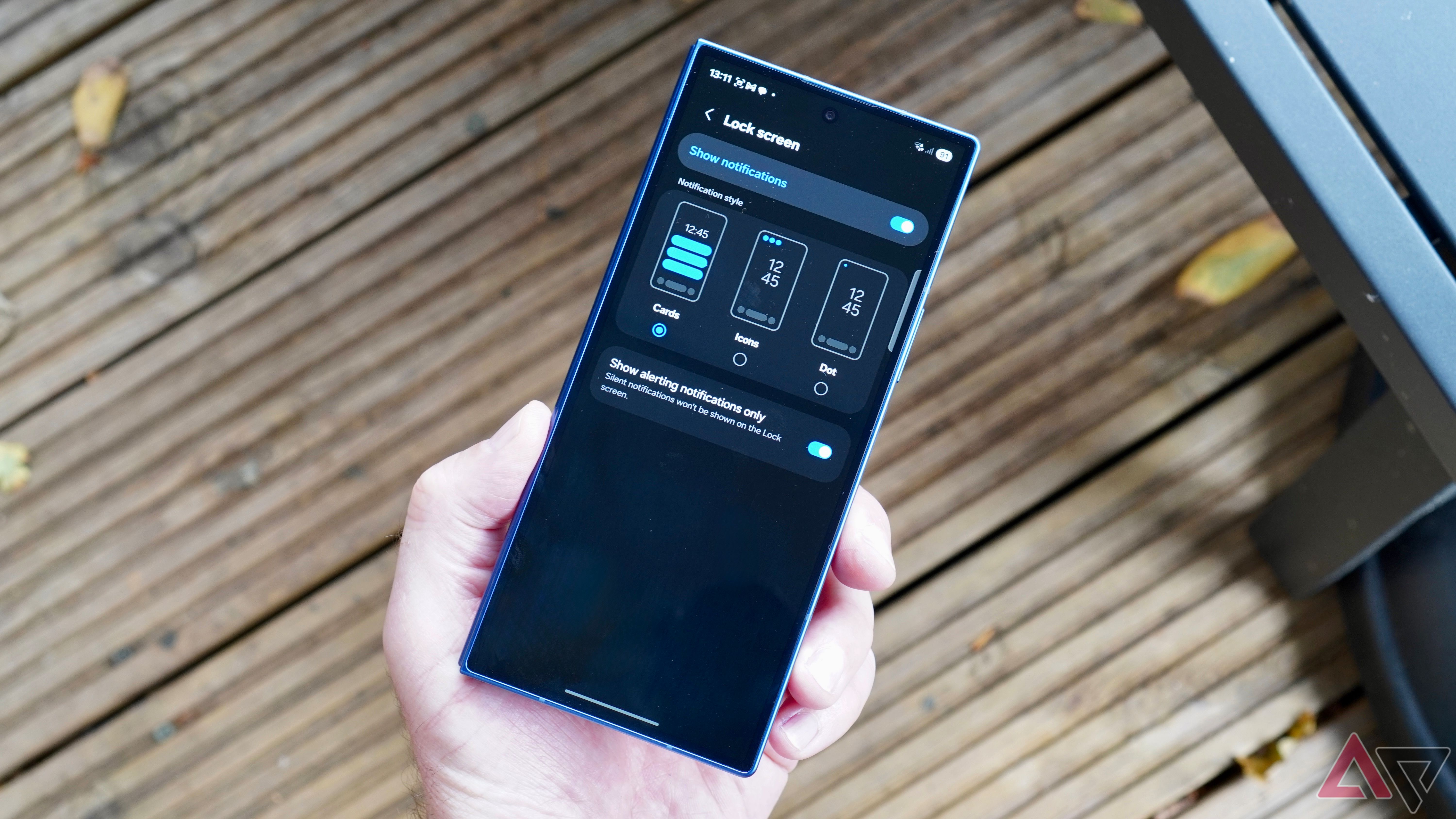许多人将在本周末打开并安装他们的新三星Galaxy Z Fold 7,还将在未来几周和几个月内看到8个用户界面在其他三星智能手机上的到来。
在过去的几天中,我使用了Z折7,这是我几乎立即改变的。这与IU 8在锁定屏幕上显示通知的方式有关,因为默认情况下,它们远非我想要的那样可见。
这是很容易纠正的方式。
有关的
Galaxy Z Fold 7是迄今为止三星的最佳折叠,但$ 2,000是很多钱
48小时后的想法
通知太难发现
将它们隐藏在该地区不是理想的
三星Galaxy Z折7上的锁定屏幕7
配置用户界面8并开始使用新手机后,锁定屏幕上的通知以小图标的形式显示在左上角。
仅显示大约三个图标,并且系统自身决定了优先级。
这意味着很容易错过东西。当您远程查看手机时,您是否有新的通知也很难。
对于8个用户界面而言,这也不是新事物,因为它也是IU 7的一部分,并且由您决定它,我建议您快速这样做。
这是这些功能更改之一,在您感到沮丧之前,很难恢复,有些人甚至可能不知道有另一种查看锁定屏幕通知的方法,尤其是当它们来自非SAMSUNG手机时。
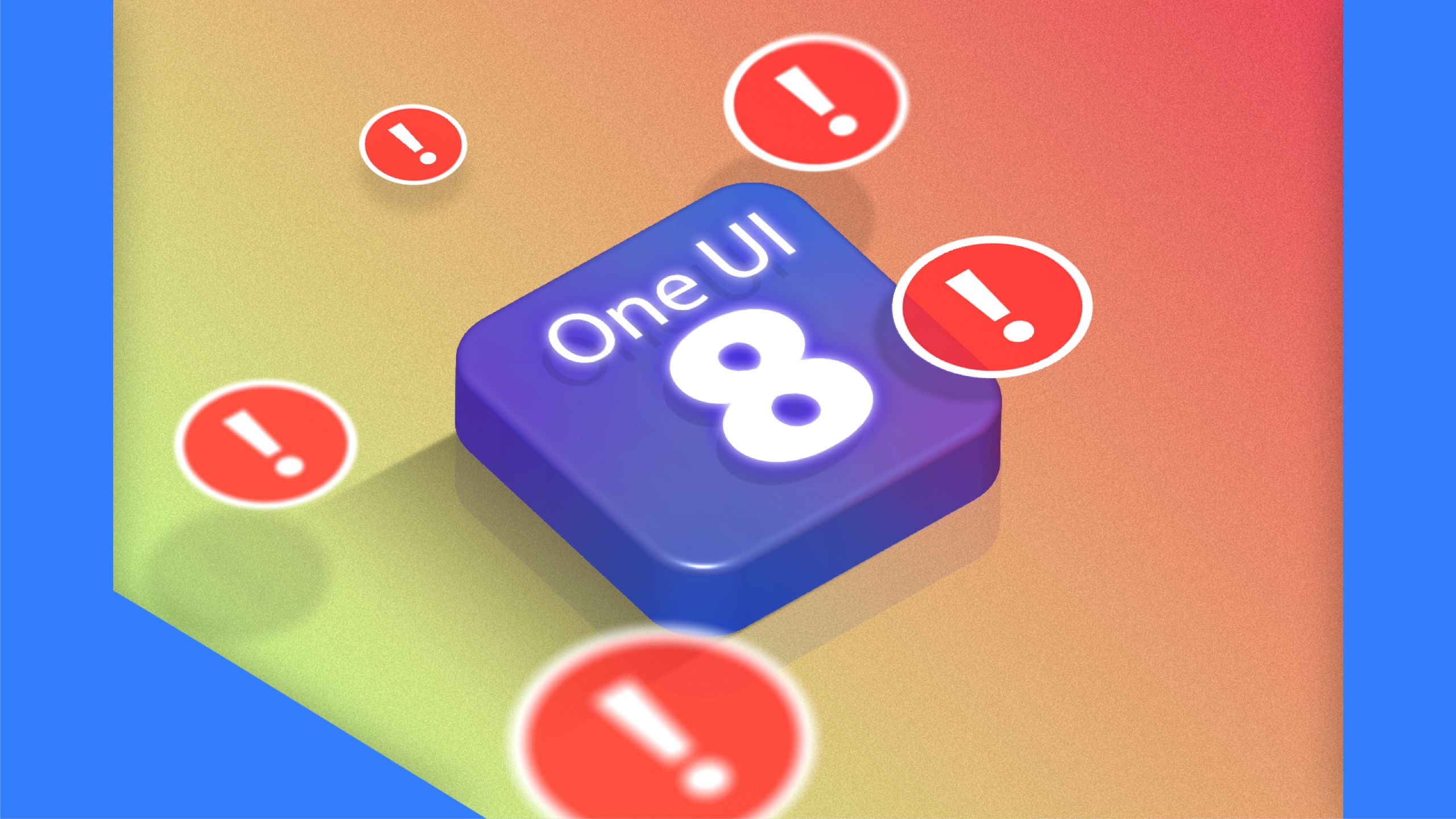
有关的
我的5个三星一个8个8变体参数,用于完美配置
在那之后,UI 8感觉更好
应当指出的是,在Galaxy Z Flip 7中,功能不太重要,因为通知显示在封闭的封面屏幕上,该封面带有其自己的一组问题。
手机锁定后,您会在屏幕左侧的一个小橙色指示灯上提醒您,鼓励您拿手机查看新功能。
如果我期望一条重要的消息,我经常将Z Flip 7打开,以便从远处看到新的通知,并且再次,此参数更改对于这种情况很重要。
您如何更改它?
您也可以尝试另一个好的用户界面功能
三星Galaxy z折7上锁定屏幕的通知设置7
还有其他两种方法可以查看锁定屏幕上的通知,而不是在屏幕顶部的小图标。
一个人更加模糊,因为它在左上角只使用一个点来提醒您,有点像Z Flip 7的橙色标记,但另一个选项根据卡片将通知更改为卡。
要快速找到菜单中的选项,您可以使用最佳的新用户界面功能之一:语音搜索。
打开设置应用程序,按放大镜进行搜索,然后按搜索栏中的麦克风图标。使用阶段“锁定屏幕通知”,这需要您 直接地 在正确的页面上。
或者,它在设置,通知和锁定屏幕下。从那里选择“卡样式”选项。
有了这种主动更改,通知图标会出现在中心和锁定屏幕上的时钟下方,当您按双重时,这些卡似乎为您提供了更多信息,而无需解锁手机。
此外,该软件似乎可以更好地了解基于卡的布置的优先级。与基于图标的显示选项不同,它突出显示了系统消息之前的消息和电子邮件,该选项定期掩盖了重要的图标。
只是众多变化之一
三星的默认设置并不总是很棒
三星Galaxy z折叠7锁定屏幕上的通知卡
三星还默认情况下始终停用屏幕,因此要充分使用卡和通知警报,您将在设置,锁定屏幕和AOD下激活它,始终显示,然后选择显示屏下的一个选项。
我也总是从三星键盘转到Google Goard,并修改铃声和传入消息警报。一旦我进行了一些更改,用户界面8的维护就令人惊讶。
从图标到卡以获取通知,我的手机更有用。我定期将手机放在桌子上,然后在前面传递时看它是否需要注意。
左上角的默认图标还不够可感知,尽管这是一个很小的变化,但我发现它们在屏幕中央的中央时更容易发现,并且可以看到细节以防止我不必要地解锁手机并分心。
我建议您也尝试更改。

- 内存
-
12 GB或16 GB
- 贮存
-
256 GB,512 GB或1至
- 电池
-
4,400mAh
- 操作系统
-
一个UI 8
- 细胞连接
-
5G,LTE
- Wi-Fi连接
-
Wi-Fi 7